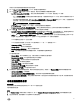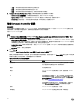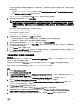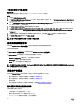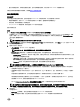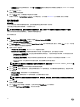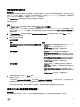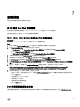Users Guide
• 循環執行: 用於排程定期備份數次。使用天 和事件的數目, 提供您要設定備份系統設定檔到整合式 iDRAC vFlash 卡或網
路共用的頻率。
6. 按一下 Next (下一步)。
螢幕上將會顯示摘要畫面。
7. 按一下 Finish (完成),將備份程序傳送到工作檢視器。
將顯示下列訊息:Task submission complete. (工作傳送完成)。您可啟動 Task Viewer (工作檢視器) 檢視工作狀態。
匯入系統設定檔
關於此工作
此功能可讓您匯入系統的韌體和組態備份,並將備份還原到建立備份時的同一個系統。
只有先建立系統設定檔的備份影像,才能使用此功能。
註: 若您裝回系統主板,請確定您將硬體重新裝回原位。例如,將 NIC PCI 卡裝回您在備份時使用的相同 PCI 插槽。
或者您可以刪除目前的虛擬磁碟設定,從備份影像檔案還原設定。
匯入系統設定檔:
步驟
1. 在 System Viewer (系統檢視器) 公用程式中選取 Platform Restore (平台還原)。
即顯示 Platform Restore (平台還原) 畫面。
2. 在 Platform Restore (平台還原) 畫面選取 Import Server Prole (匯入伺服器設定檔) 選項,然後按 Next (下一步)。用於選
取 vFlash 媒體或共用位置的選項隨即顯示。
3. 選取下列其中一個選項:
• vFlash media (vFlash 媒體):從 iDRAC vFlash 卡還原備份檔案。
• Network share (網路共用):要還原備份影像的共用位置。若您選擇此選項,您必須指定下列資訊:
– Existing share (現有的共用):指定您已儲存備份影像的共用位置。下拉式清單包含共用清單,其中有您先前為系
統或集合建立的備份檔案。
– User Name (使用者名稱):指定欲存取共用位置的使用者名稱。您必須以下列格式指定使用者名稱:Domain
\<username>。
– Password (密碼):指定要存取共用位置的密碼,然後重新輸入密碼以進行確認。
註: 使用 Recir (循環執行) 排程選項匯入已建立的備份檔案時,請確定您以 <Recurrence number>_<Prefix> 建
立備份檔案前置碼。
4. 按一下下一步。輸入您在進行備份時指定的備份檔案複雜密碼。
5. 按一下下一步。在匯入備份檔案時,您可選擇保留目前的 RAID 控制器設定,或由備份檔案還原備份設定。請選擇下列其
中一個選項:
• Preserve (保留):保留現有的 RAID 控制器組態設定。
• Delete (刪除):刪除現有的 RAID 控制器組態,並從備份檔案匯入組態。
註: 本操作不會在備份期間還原虛擬磁碟機的內容。舉例來說,作業系統。此操作只會建立空白的虛擬磁碟並設定屬
性。
6. 按一下下一步。
螢幕上將會顯示摘要畫面。
7. 按一下 Finish (完成) 開始匯入備份檔案,並將工作傳送到 Task Viewer (工作檢視器)。
您可以啟動 Task Viewer (工作檢視器) ,以檢視工作狀態。
66